
ઉબુન્ટુ પર વર્ચ્યુઅલ બોક્સ કેવી રીતે ઇન્સ્ટોલ કરવું
આ વર્તમાનમાં ટ્યુટોરીયલ ના અવકાશ પર Ratingપરેટિંગ સિસ્ટમ્સ વર્ચ્યુઅલાઈઝેશન અમે સૌથી જાણીતા અને સૌથી વધુ ઉપયોગમાં લેવાતા એકના ઇન્સ્ટોલેશનને સંબોધિત કરીશું વર્ચ્યુઅલાઈઝેશન ટૂલ્સ કૉલ કરો «વર્ચ્યુઅલ બોક્સ». અને અલબત્ત, શ્રેષ્ઠ જાણીતા અને ઉપયોગમાં લેવાતા એક વિશે મફત અને ખુલ્લી operatingપરેટિંગ સિસ્ટમ્સકહેવાય છે «ઉબુન્ટુ».
શા માટે વર્ચ્યુઅલ બોક્સ? કારણ કે ઘણા સારા કારણો અથવા હકારાત્મક મુદ્દાઓ વચ્ચે, તે છે મલ્ટી પ્લેટફોર્મ y બહુ-ભાષા. આ ઉપરાંત, તેનો ગમે તેટલો સરળતાથી ઉપયોગ કરી શકાય છે એન્ટરપ્રાઇઝ વર્ચ્યુઅલાઈઝેશન સોલ્યુશન વ્યક્તિગત તરીકે. અને તે એ ઓપન સોર્સ સ .ફ્ટવેર જેનો નક્કર અને સતત વિકાસ છે, અને મોટી સંખ્યામાં સુવિધાઓ અને કાર્યો છે જે તેને ઉત્તમ પ્રદર્શન અને સ્થિરતા આપે છે.

આ ટ્યુટોરીયલ ચાલુ કરતા પહેલા «ઉબુન્ટુ પર વર્ચ્યુઅલ બોક્સ», અમે પછીથી અન્વેષણ કરવામાં રસ ધરાવતા લોકો માટે છોડીશું, અમારામાંથી કેટલાક અગાઉના સંબંધિત પોસ્ટ્સ લગભગ «ઉબુન્ટુ અને લિનક્સ» સામાન્ય રીતે, તેમની નીચેની લિંક્સ. જેથી તેઓ સરળતાથી કરી શકે, જો તમે આ મુદ્દા પર તમારા જ્ઞાનને વધારવા અથવા મજબૂત કરવા માંગતા હોવ તો, આ પ્રકાશન વાંચીને અંતે:
"ઉબુન્ટુ (બદલે Linux), અમને બે ઇન્ટરફેસ આપે છે જે અમને ઑપરેટિંગ સિસ્ટમ સાથે ક્રિયાપ્રતિક્રિયા કરવાની મંજૂરી આપે છે: કમાન્ડ લાઇન અને ગ્રાફિકલ. જો તમે વર્ષોથી નિયમિતપણે macOS નો ઉપયોગ કરી રહ્યાં છો, તો તમે જાણશો કે ઉપલબ્ધ ઘણા આદેશો, ડેસ્કટોપ માટેની Apple ઓપરેટિંગ સિસ્ટમ યુનિક્સ પર આધારિત છે (અંશતઃ) તે વ્યવહારીક રીતે સમાન અથવા ખૂબ સમાન છે.. " ઉબુન્ટુમાં પ્રોગ્રામને કેવી રીતે અનઇન્સ્ટોલ કરવું

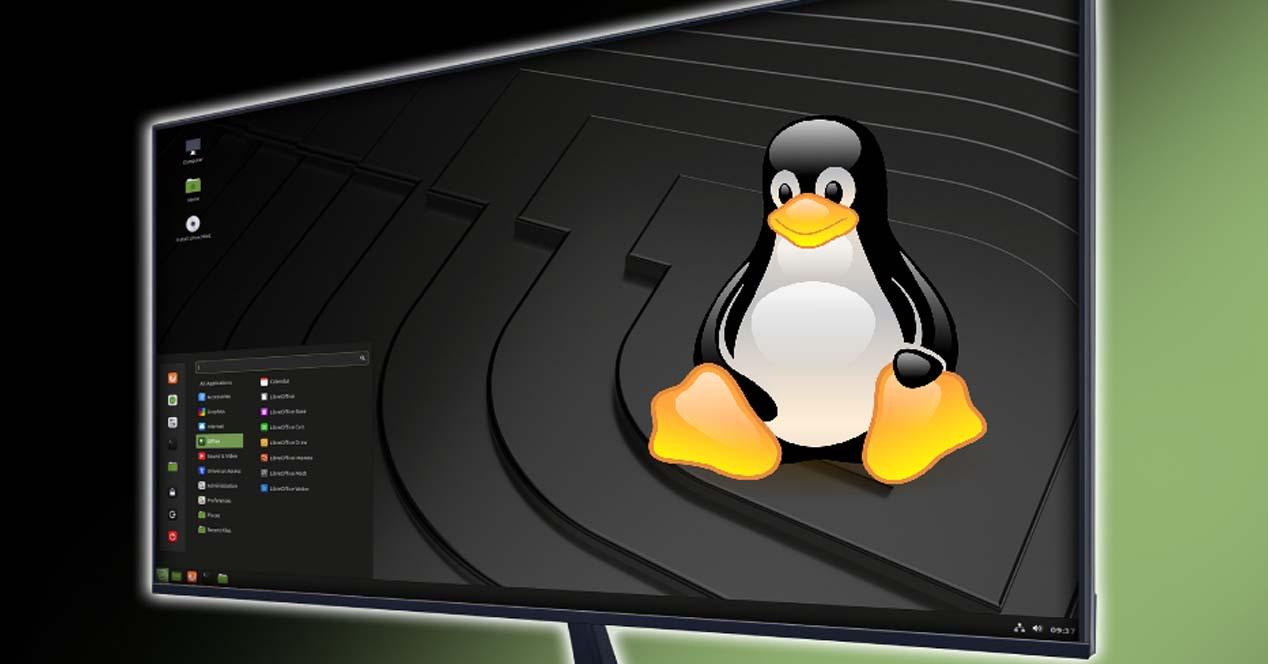

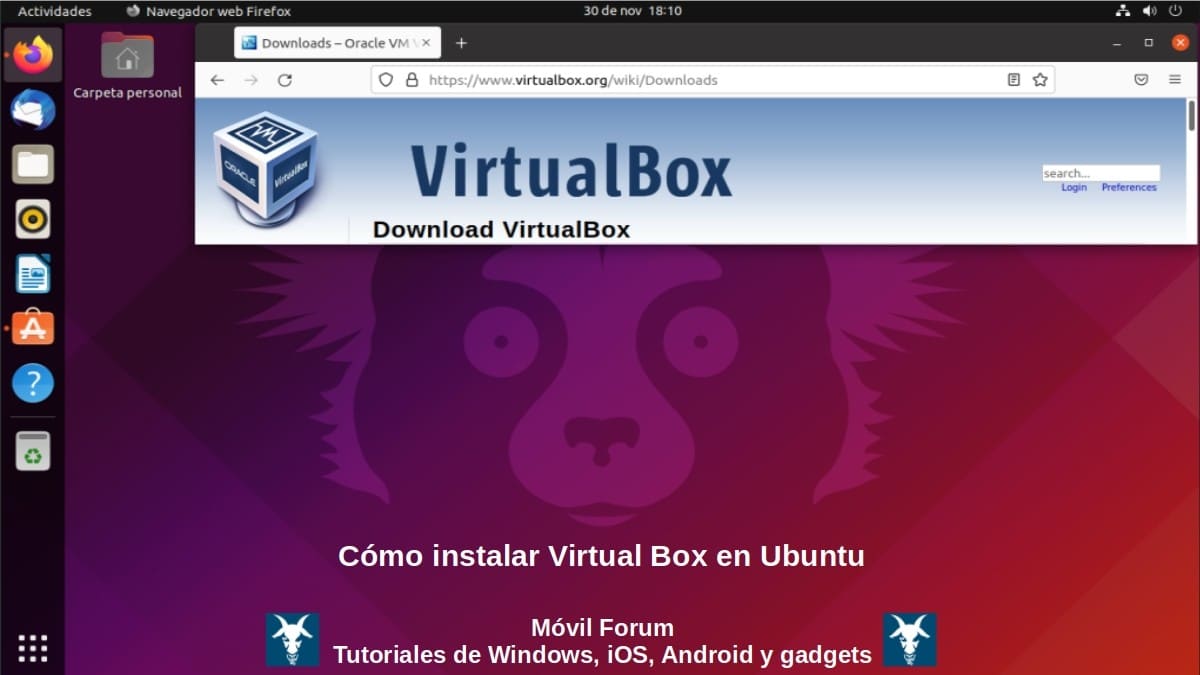
ઉબુન્ટુ પર વર્ચ્યુઅલ બોક્સ સફળતાપૂર્વક કેવી રીતે ઇન્સ્ટોલ કરવું?
ઉબુન્ટુ પર વર્ચ્યુઅલ બોક્સ સફળતાપૂર્વક કેવી રીતે ઇન્સ્ટોલ કરવું?
ત્યારથી, તે હંમેશા પહેલાં સારું છે સ્થાપિત અને ઉપયોગ કોઈપણ સ softwareફ્ટવેર (પ્રોગ્રામ) તેના વિશે શક્ય તેટલું જાણવા માટે, નીચે અમે આ 2 પ્રોગ્રામ્સમાંથી દરેકને સંક્ષિપ્તમાં સંબોધિત કરીશું જેનો અમે ટ્યુટોરીયલ માટે ઉપયોગ કરીશું:
વર્ચ્યુઅલ બોક્સ શું છે?
તમારા અનુસાર સત્તાવાર વેબસાઇટ, «વર્ચ્યુઅલ બોક્સ» તરીકે પણ ઓળખાય છે ઓરેકલ વીએમ વર્ચ્યુઅલબોક્સ તે ટૂંકમાં નીચે મુજબ વર્ણવેલ છે:
"વર્ચ્યુઅલબોક્સ એ x86 હાર્ડવેર માટેનું સંપૂર્ણ સામાન્ય હેતુ વર્ચ્યુઅલાઈઝર છે, જે સર્વર્સ, ડેસ્કટોપ્સ અને એમ્બેડેડ કમ્પ્યુટર્સ પર ઉપયોગ માટે બનાવાયેલ છે.. "
જો કે, તેમની ખૂબ જ સંપૂર્ણ વેબસાઇટમાં તેઓ અન્ય ઘણી વસ્તુઓની વચ્ચે નીચેની વિગતો આપે છે:
"વર્ચ્યુઅલબોક્સ એ વ્યવસાય અને ઘર વપરાશ માટે એક શક્તિશાળી x86 અને AMD64 / Intel64 વર્ચ્યુઅલાઈઝેશન પ્રોડક્ટ છે. વર્ચ્યુઅલબોક્સ એ એન્ટરપ્રાઈઝ ગ્રાહકો માટે માત્ર એક અત્યંત સુવિધાયુક્ત અને ઉચ્ચ-પ્રદર્શન ઉત્પાદન જ નથી, તે એકમાત્ર વ્યાવસાયિક ઉકેલ પણ છે જે GNU જનરલ પબ્લિક લાઇસન્સ (GPL) સંસ્કરણ 2 ની શરતો હેઠળ મુક્ત સ્ત્રોત સોફ્ટવેર તરીકે મુક્તપણે ઉપલબ્ધ છે.. "
વર્તમાન સુવિધાઓ
- Windows, Linux, Macintosh અને Solaris પર ચલાવી શકાય છે: વધુ વિગતમાં તે Windows (NT 4.0, 2000, XP, Server 2003, Vista, Windows 7, Windows 8, Windows 10), DOS / Windows 3.x, Linux (2.4, 2.6, 3.x અને 4) સાથે સુસંગત છે. .x) , Solaris અને OpenSolaris, OS/2 અને OpenBSD.
- તેનો વિકાસ ખૂબ જ સક્રિય છે અને વારંવાર પ્રકાશનો રજૂ કરે છે: સમય જતાં તેમાં વધુ સુવિધાઓ, સપોર્ટેડ ગેસ્ટ ઓપરેટિંગ સિસ્ટમ્સ અને પ્લેટફોર્મ્સનો સમાવેશ થાય છે જેના પર તે ચાલી શકે છે. વધુમાં, તેના વિકાસમાં એક વિશાળ સમુદાય છે, જે બદલામાં, ઓરેકલ કંપની દ્વારા સમર્થિત છે. કંપની કે જે ખાતરી કરે છે કે ઉત્પાદન હંમેશા જરૂરી વ્યાવસાયિક ગુણવત્તા માપદંડોને પૂર્ણ કરે છે.
- તે બહુમુખી મલ્ટિપ્લેટફોર્મ વર્ચ્યુઅલાઈઝેશન એપ્લિકેશન છેતે હાલના ઇન્ટેલ અથવા એએમડી-આધારિત કમ્પ્યુટર્સ પર ચાલી શકે છે, લગભગ કોઈપણ આધુનિક ઓપરેટિંગ સિસ્ટમ સાથે, અને નાની એમ્બેડેડ સિસ્ટમ્સ અથવા ડેસ્કટોપ-ક્લાસ મશીનોથી લઈને ડેટા સેન્ટર ડિપ્લોયમેન્ટ્સ અને ક્લાઉડ એન્વાયર્નમેન્ટ્સ સુધી. વધુમાં, તે તમને જરૂરી હોય તેટલા વર્ચ્યુઅલ મશીનો (VM) ઇન્સ્ટોલ અને ચલાવવાની મંજૂરી આપે છે. માત્ર વ્યવહારુ મર્યાદાઓ ડિસ્ક જગ્યા અને મેમરી છે.
ઉબુન્ટુ શું છે?
તમારા અનુસાર સત્તાવાર વેબસાઇટ, «ઉબુન્ટુ» તરીકે પણ ઓળખાય છે ઉબુન્ટુ ડેસ્કટોપ o ઉબુન્ટુ સર્વર તે ટૂંકમાં નીચે મુજબ વર્ણવેલ છે:
ડેસ્કટોપ, લેપટોપ, સર્વર અને અન્ય ઉપકરણો અને સાધનો માટે ઓપન સોર્સ ઓપરેટિંગ સિસ્ટમ."
જો કે, તેમની વેબસાઇટ પર તેઓ અન્ય ઘણી વસ્તુઓની વચ્ચે નીચે આપેલ ઉમેરે છે:
"હાલમાં, ઉબુન્ટુ ડેસ્કટોપ 2 સ્થિર સંસ્કરણો જાળવી રાખે છે, સંસ્કરણ 20.04.X LTS જેમાં લાંબા ગાળાના સપોર્ટ (લોંગ-ટર્મ સપોર્ટ) અને સૌથી આધુનિક એપ્લિકેશનો અને સંભવિત સુવિધાઓ સાથેનું સંસ્કરણ 21.10.X શામેલ છે.. "
ઉબુન્ટુ 21.10 (ઇમ્પિશ ઇન્દ્રી) ની વર્તમાન સુવિધાઓ
- કર્નલ 5.13 નો સમાવેશ થાય છે: જે નવા હાર્ડવેર અને કેટલાક ઓછા નવા માટે સપોર્ટ આપે છે, જેમ કે ભાવિ ઇન્ટેલ અને AMD ચિપ્સ, જેમ કે Intel Alderlake S અથવા AMD Adebaran; માઈક્રોસોફ્ટ સરફેસ 356 લેપટોપ અને ટેબ્લેટ, Apple M1 માટે રૂડીમેન્ટરી સપોર્ટ અને બગ ફિક્સની વિશાળ શ્રેણી.
- ટૂલચેનમાં નવા અપડેટ્સ સામેલ કરે છે: આમાં GCC આવૃત્તિ 11.2.0, binutils 2.37, અને glibc 2.34નો સમાવેશ થાય છે. ઉપરાંત, LLVM 13, Golang 1.17.x, અને Rustc 1.51.
- રસપ્રદ સુરક્ષા સુધારાઓ ઉમેરો: જેમ કે ઉદાહરણ તરીકે, હવે Nftables એ ફાયરવોલ માટે ડિફોલ્ટ બેકએન્ડ છે.
- વિવિધ અપડેટ કરેલ એપ્લિકેશનોને એકીકૃત કરો: જેમાં Firefox 93, Thunderbird: 91.1.2, અને LibreOffice 7.2.1.2 છે.
હાલની ઇન્સ્ટોલેશન રીતો
અહીં સુધી સ્પષ્ટ કર્યા, અને ખૂબ જ સારાંશમાં જે વિશે સૌથી જરૂરી છે «વર્ચ્યુઅલ બોક્સ અને ઉબુન્ટુ» અમે ઇન્સ્ટોલ અને ઉપયોગ કરવાની વિવિધ રીતો સમજાવવાનું શરૂ કરીશું ઉબુન્ટુ પર વર્ચ્યુઅલ બોક્સ.
સોફ્ટવેર સ્ટોર
આ પ્રથમ પદ્ધતિ સૌથી સરળ અને ઝડપી ગણી શકાય. ત્યારથી, તે ચલાવવા માટે જ જરૂરી છે ઉબુન્ટુ સોફ્ટવેર સ્ટોર (ઉબુન્ટુ સોફ્ટવેર) ના માધ્યમથી એપ્લિકેશન મેનુ. અને એકવાર સૉફ્ટવેર સ્ટોર શરૂ થઈ જાય, તે પ્રદર્શિત કરવા માટે ઉપરના જમણા ખૂણામાં બૃહદદર્શક કાચના પ્રતીકને દબાવો. એપ્લિકેશન શોધ બાર. પહેલેથી જ ત્યાં, અમે લખવાનું આગળ વધીએ છીએ વર્ચ્યુઅલબોક્સ અમને તે કાર્યક્રમ બતાવવા માટે.
એકવાર શોધ પર દબાવવામાં આવે છે "વર્ચ્યુઅલબોક્સ» આગલી સ્ક્રીન પર, જે બાકી છે તે દબાવવાનું છે ઇન્સ્ટોલ બટન અને સમગ્ર પ્રક્રિયા પૂર્ણ થવાની રાહ જુઓ. ત્યાં સુધીમાં પછીથી ચલાવો, થી પ્રોગ્રામ એપ્લિકેશન મેનુ. નીચેના ચિત્રોમાં બતાવ્યા પ્રમાણે:
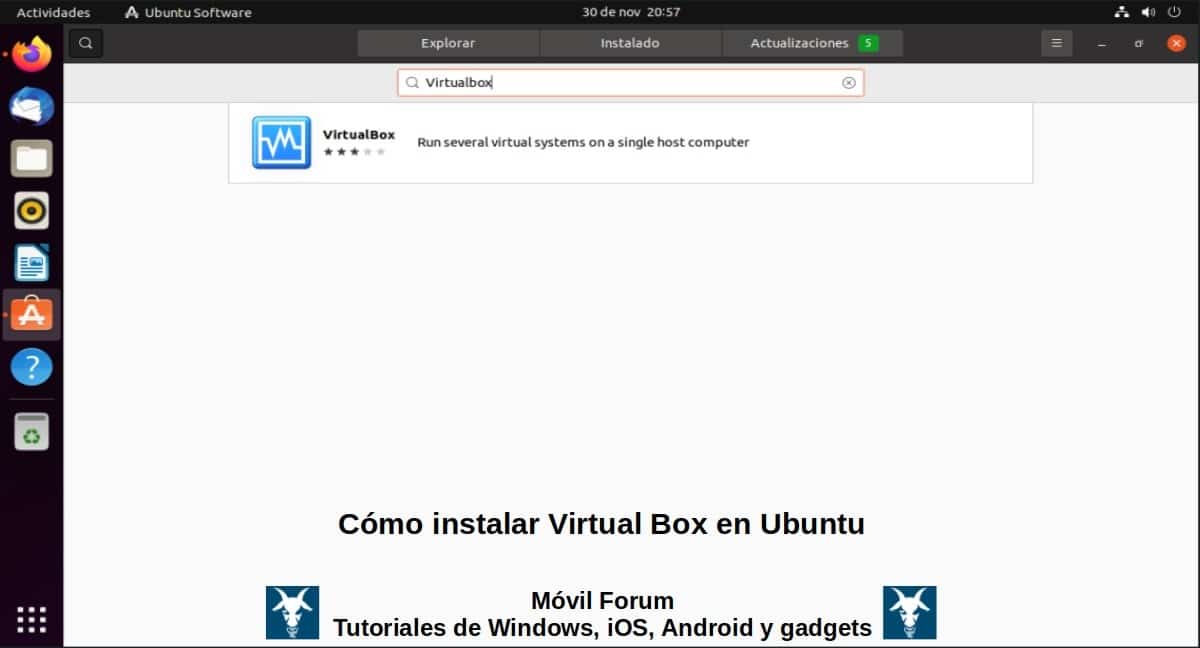
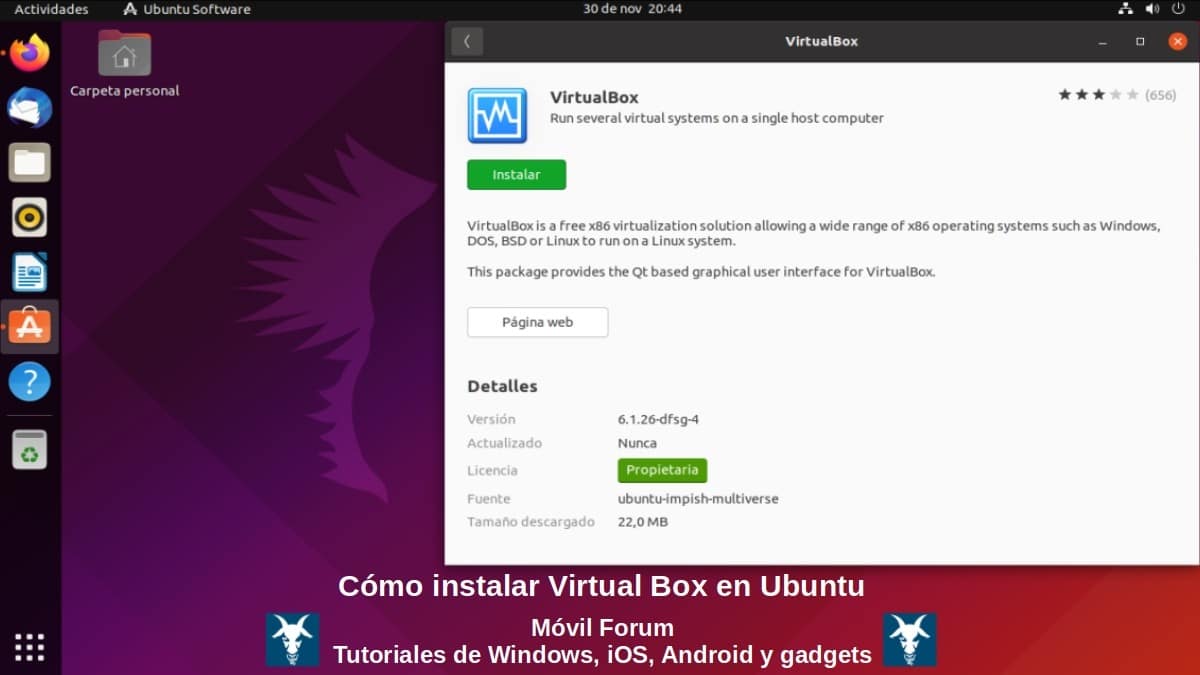
ડાયરેક્ટ ઇન્સ્ટોલર ડાઉનલોડ કરો
ટિપ્પણી કરવા માટે આ બીજી પદ્ધતિ માટે, આપણે આ પર જવું જોઈએ વર્ચ્યુઅલ બોક્સ ડાઉનલોડ્સનો Linux વિભાગ ઘટાડવા માટે આગળ વધો ".deb ફોર્મેટ" માં ઇન્સ્ટોલર. જે, ઉપલબ્ધ સંસ્કરણ અને અમારા સંસ્કરણને અનુરૂપ હોવું જોઈએ "ઉબુન્ટુ", તેમાં દર્શાવ્યા મુજબ. ઉદાહરણ તરીકે, માટે ઇન્સ્ટોલર ડાઉનલોડ કરવા માટે ઉબુન્ટુ 19.10 / 20.04 / 20.10 / 21.04 માત્ર જરૂર છે અહીં દબાવો.
એકવાર ડાઉનલોડ થઈ ગયા પછી, તે કેટલાક સાથે ગ્રાફિકલી ઇન્સ્ટોલ કરી શકાય છે પેકેજ મેનેજર તરીકે સ્થાપિત Gdebi અથવા ટર્મિનલ (કન્સોલ) દ્વારા નીચેના દ્વારા આદેશ હુકમ:
«sudo apt install ./Descargas/virtualbox-6.1_6.1.30-148432~Ubuntu~eoan_amd64.deb»
એકવાર પગલું એક્ઝિક્યુટ થઈ જાય, તમારે માત્ર આખી પ્રક્રિયા પૂરી થાય ત્યાં સુધી રાહ જોવી પડશે, અને પછી પ્રોગ્રામને એપ્લિકેશન મેનુ. નીચેના ચિત્રોમાં બતાવ્યા પ્રમાણે:
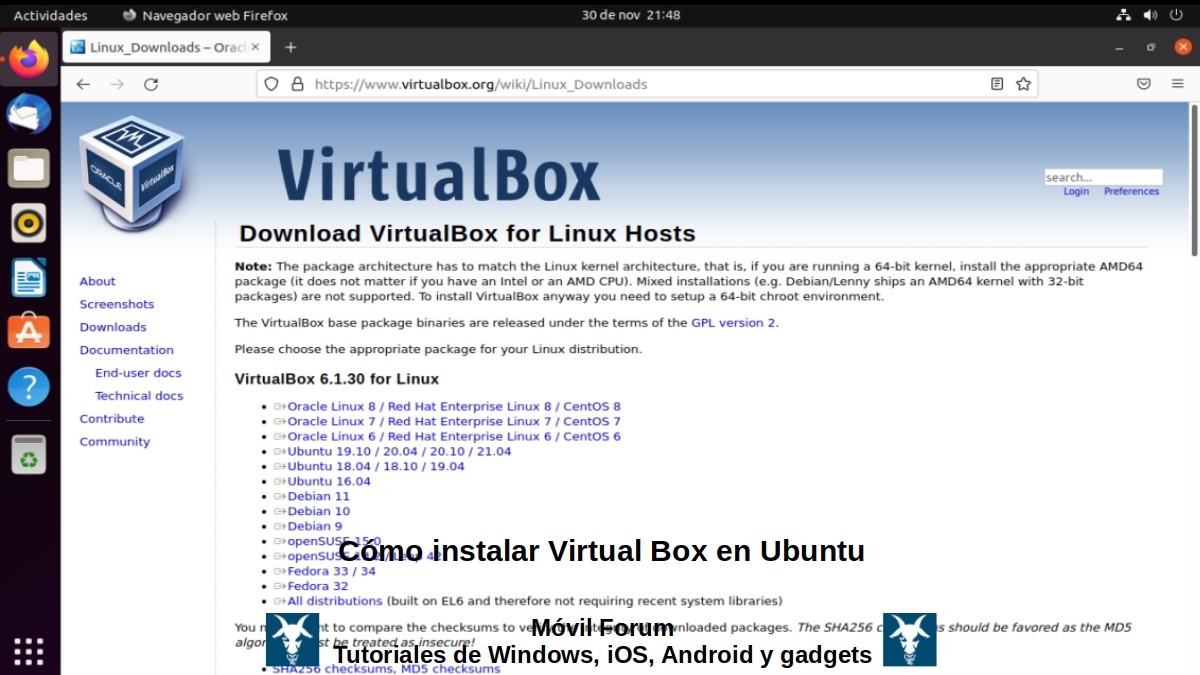
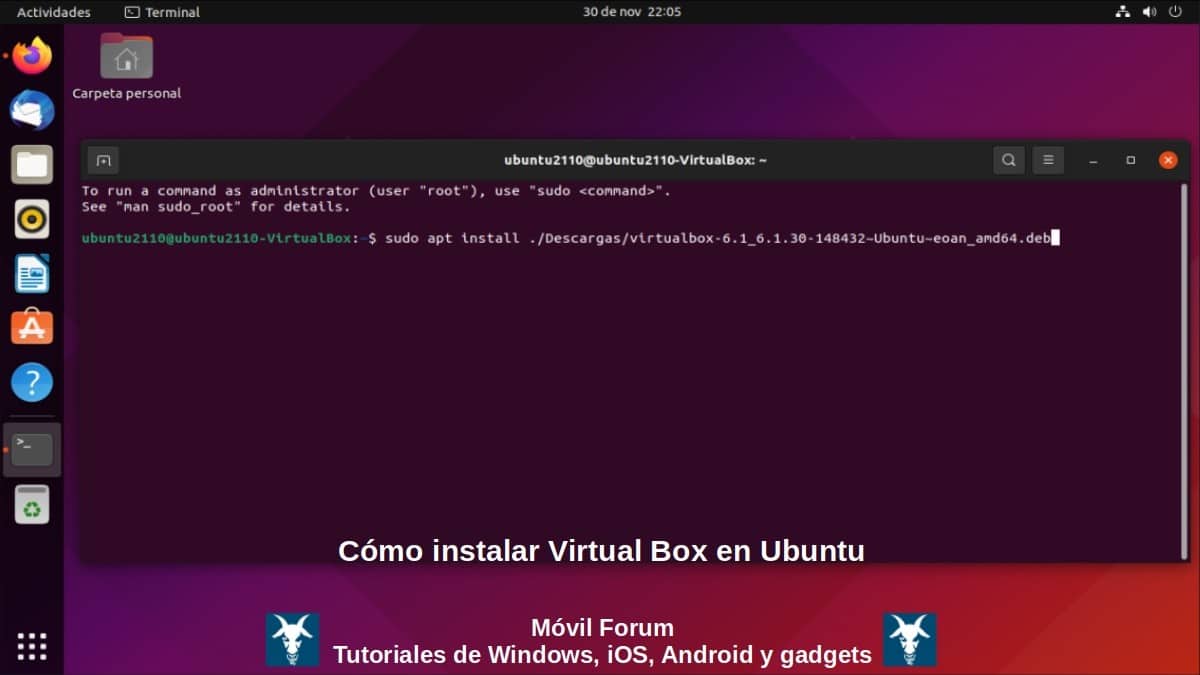
સત્તાવાર ભંડારો
ચર્ચા કરવાની આ ત્રીજી અને છેલ્લી પદ્ધતિ સૌથી લાંબી અને સૌથી જટિલ ગણી શકાય, પરંતુ તે જ સમયે સૌથી અનુકૂળ. ત્યારથી, અમે સ્રોત ફાઇલોને વિશ્વસનીય રીતે અને તેમના નવીનતમ સંસ્કરણોમાં ના ભંડારમાંથી ડાઉનલોડ કરીએ છીએ «ઓરેકલ વીએમ વર્ચ્યુઅલબોક્સ ». આ પગલું શરૂ કરવા માટે, આપણે પર પણ જવું જોઈએ વર્ચ્યુઅલ બોક્સ ડાઉનલોડ્સનો Linux વિભાગ અને નીચે આપેલી સૂચનાઓને અનુસરો.
સારાંશમાં, આ નીચે મુજબ છે:
- અમારું ટર્મિનલ ખોલો અને સંપાદિત કરો ફાઇલ "sources.list" માં ગોઠવાયેલ પાથ "/ etc / apt /" તેનો અંત નીચેની લાઇન દાખલ કરવા માટે:
«deb [arch=amd64] https://download.virtualbox.org/virtualbox/debian eoan contrib»
- એકવાર ફેરફારો સાચવવામાં આવ્યા પછી ફાઇલ "sources.list" ના રીપોઝીટરીની કી ઉમેરવા માટે નીચેનો આદેશ અમલમાં મૂકવો આવશ્યક છે «ઓરેકલ વીએમ વર્ચ્યુઅલબોક્સ »:
«wget -q https://www.virtualbox.org/download/oracle_vbox_2016.asc -O- | sudo apt-key add -»
- જો અહીં સુધી બધું સફળ થયું હોય, તો તે ફક્ત નીચેના આદેશ આદેશોને સમાન ક્રમમાં ચલાવવા માટે રહે છે:
«sudo apt update»
«sudo apt install virtualbox-6.1»
- છેલ્લે, અને જો અગાઉના આદેશ આદેશો સફળતાપૂર્વક એક્ઝિક્યુટ થઈ ગયા હોય, તો આપણે હવે એક્ઝિક્યુટ કરી શકીએ છીએ ઓરેકલ વીએમ વર્ચ્યુઅલબોક્સ એપ્લિકેશન મેનુમાંથી.
અને તેથી ઉપર વર્ણવેલ બધું વધુ સમજી શકાય તેવું છે, નીચે આપણે જે ટિપ્પણી કરવામાં આવી છે તેની સાથે સંકળાયેલ છબીઓ જોઈશું:
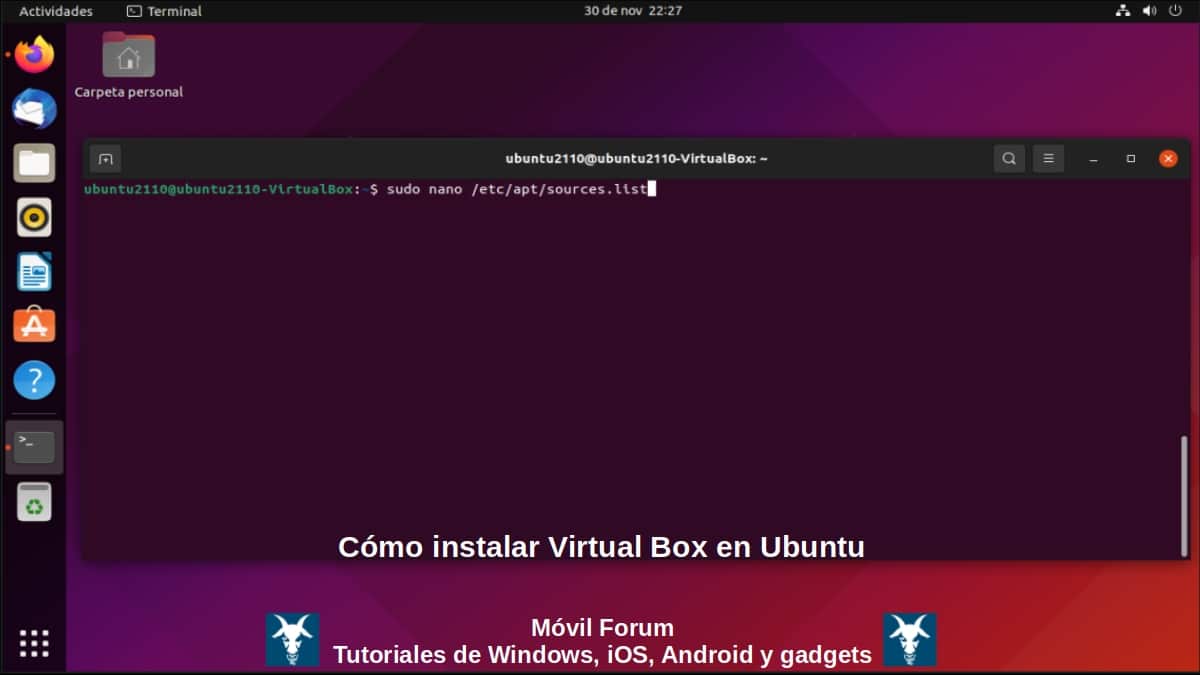
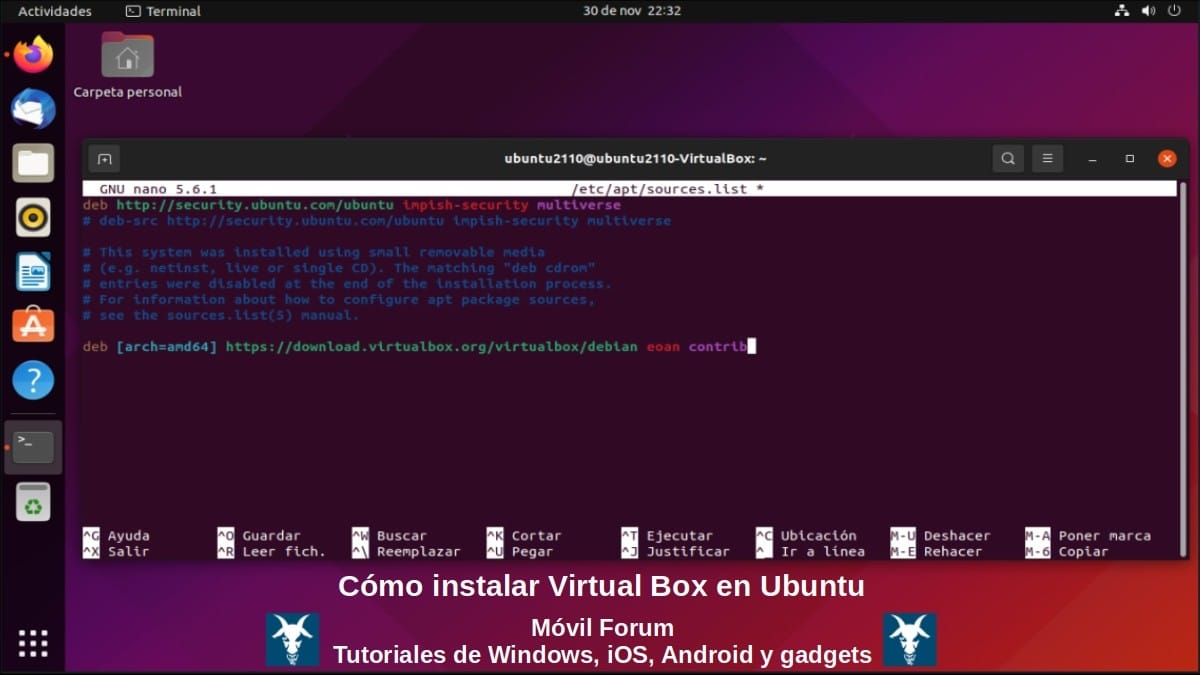
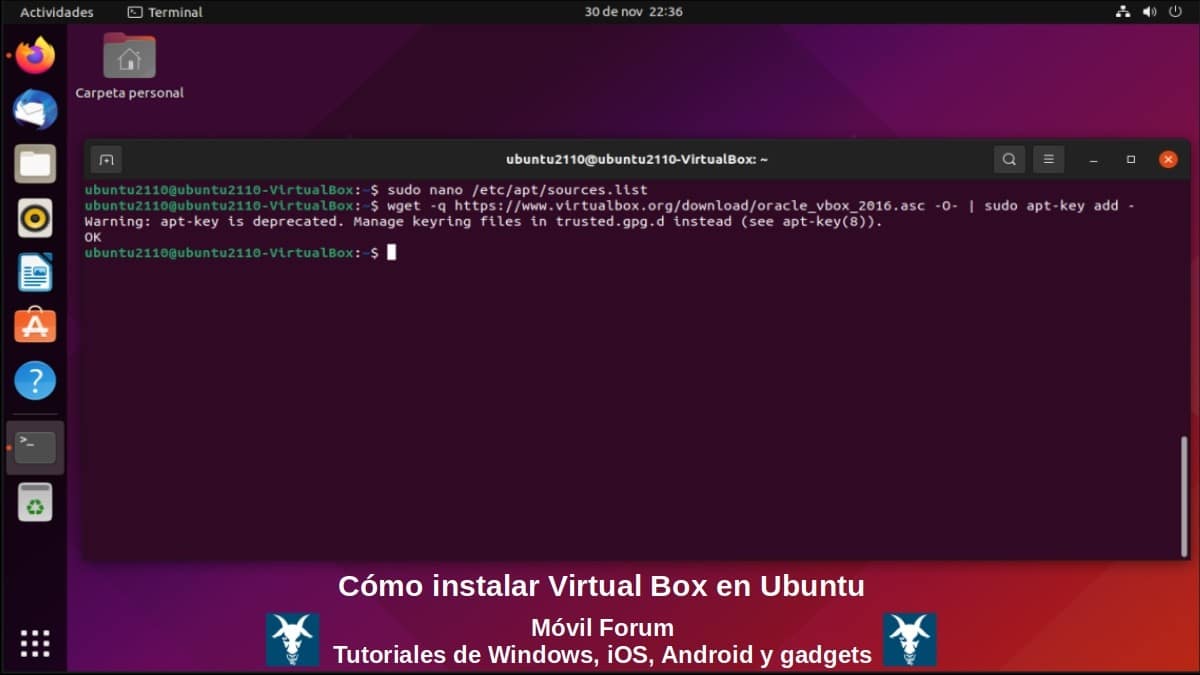
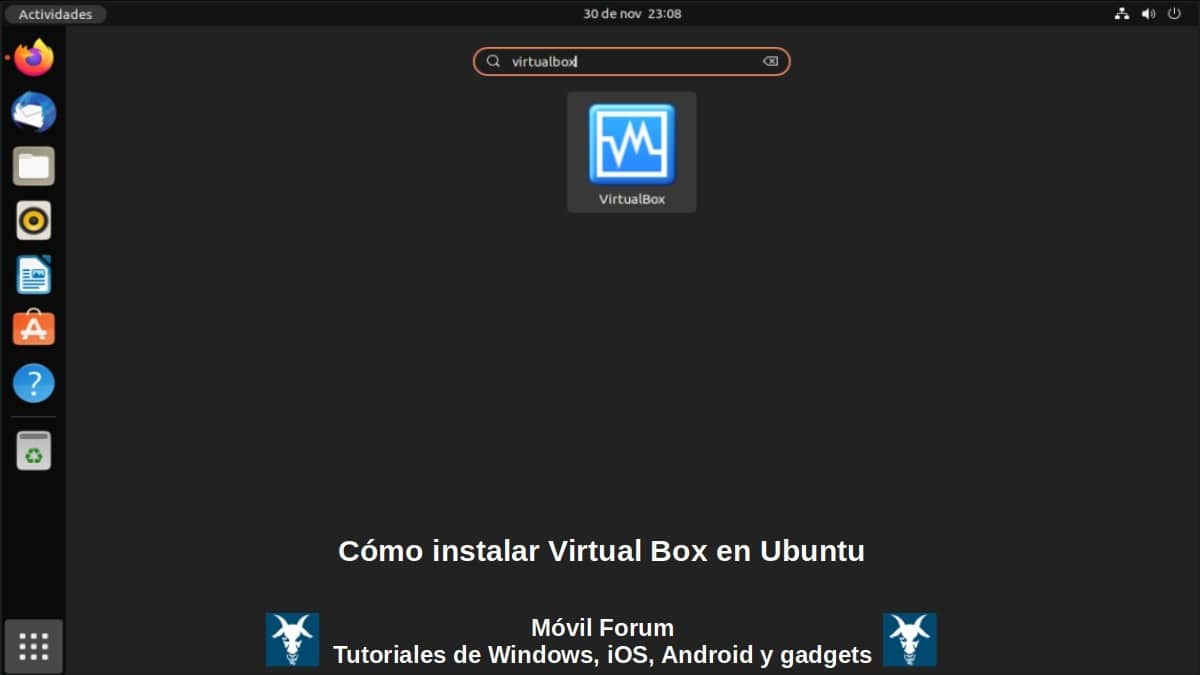
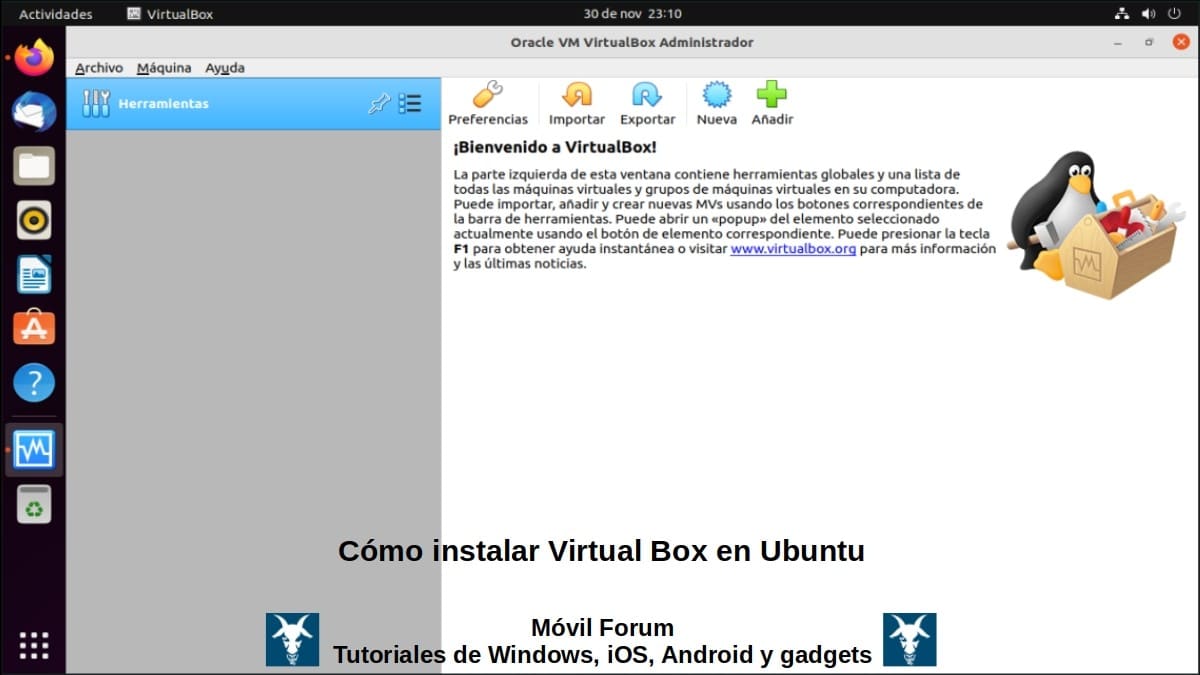
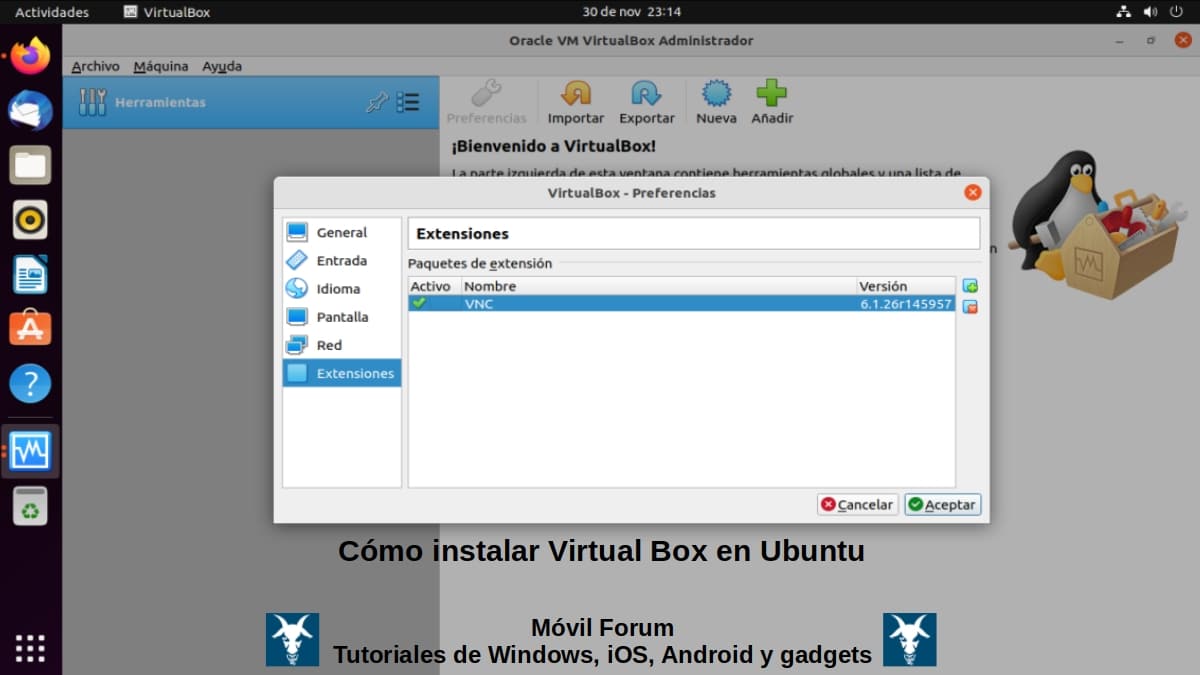
ભલામણો
જેમ તમે જોઈ શકો છો, અત્યાર સુધી અમે આનો ઉદ્દેશ્ય પૂર્ણ કર્યો છે "ઉબુન્ટુ પર વર્ચ્યુઅલ બોક્સ કેવી રીતે ઇન્સ્ટોલ કરવું" પરનું ટ્યુટોરીયલ. તે ફક્ત ભલામણ તરીકે જ રહે છે, ફાઇલ ડાઉનલોડ કરો ઓરેકલ વીએમ વર્ચુઅલ એક્સ્ટેંશન પૅક અને પછી તેને ઉમેરો વર્ચ્યુઅલ બોક્સક્લિક કરી રહ્યા છીએ અહીં.
ફાઇલ ઓરેકલ વીએમ વર્ચુઅલ એક્સ્ટેંશન પૅક દ્વારા ઉમેરવામાં આવે છે પસંદગીઓ વિકલ્પ (બટન), જે બતાવેલ છેલ્લી છબીને અનુરૂપ છે. પછી અમારી મનપસંદ ઑપરેટિંગ સિસ્ટમ્સની ISO ફાઇલો ડાઉનલોડ કરવાનું શરૂ કરો અને બનાવો વર્ચ્યુઅલ મશીનો (MV) તેમને ચકાસવા અને વધુ જાણવા માટે જરૂરી છે.
અને જો જરૂરી હોય તો, કેવી રીતે સારી પ્રેક્ટિસ નીતિ, ફાઇલ ઇન્સ્ટોલ કરેલી હોવી આવશ્યક છે વર્ચ્યુઅલબોક્સ અતિથિ ઉમેરાઓ જનરેટ થયેલ દરેક વર્ચ્યુઅલ મશીન (VM) પર. ત્યારથી, આ એ ખાસ સોફ્ટવેર પેકેજ (નિયંત્રકો અને એપ્લિકેશનો) કે જે વર્ચ્યુઅલબોક્સનો ભાગ છે અને દરેક VM માં તેમની કામગીરી સુધારવા અને નવા કાર્યો ઉમેરવા માટે એકીકૃત છે.
વધુમાં, તે નામ હેઠળ CD-ROM ઈમેજ પર ઉપલબ્ધ છે VBoxGuestAdditions.iso. ઇમેજ કે જે દરેક VM માં તેમને ઇન્સ્ટોલ કરવા માટે CD ડ્રાઇવ તરીકે માઉન્ટ કરવી આવશ્યક છે.
અને સમાપ્ત કરો, કદાચ નજીકના ભવિષ્યમાં આપણે બીજું કરીશું વિકલ્પો અને સેટિંગ્સ પર ટ્યુટોરીયલ આ "વર્ચ્યુઅલ બોક્સ", કારણ કે ત્યાં ઘણા છે અને સમય જતાં વધુ ઉમેરવામાં આવે છે.

સારાંશ
ટૂંકમાં, "વર્ચ્યુઅલ બોક્સ" y "ઉબુન્ટુ" તેઓ એક ઉત્તમ, કાર્યક્ષમ અને સરળ સંયોજન છે. ખાસ કરીને જ્યારે તમે ઇચ્છો છો મફત અને ખુલ્લી operatingપરેટિંગ સિસ્ટમ, પ્રકાશ, સ્થિર અને અત્યંત કાર્યાત્મક. પેદા કરવા માટે વર્ચ્યુઅલ મશીનો એ દ્વારા વર્ચ્યુઅલાઈઝેશન સાધન મજબૂત, મજબૂત અને ઓપન સોર્સ.
અમે આશા રાખીએ છીએ કે આ પ્રકાશન સમગ્ર માટે ખૂબ ઉપયોગી થશે «Comunidad de nuestra web». અને જો તમને તે ગમ્યું હોય, તો તેના પર અહીં ટિપ્પણી કરવાની ખાતરી કરો અને તેને તમારી મનપસંદ વેબસાઇટ્સ, ચેનલ્સ, જૂથો અથવા સામાજિક નેટવર્ક્સ અથવા મેસેજિંગ સિસ્ટમ્સ પરના સમુદાયો પર અન્ય લોકો સાથે શેર કરો. અને અંતે, અમારા હોમ પેજની મુલાકાત લો «મોબાઇલ ફોરમ» વધુ સમાચારોનું અન્વેષણ કરવા અને ઓફિશિયલ ગ્રુપમાં જોડાઓ મોવિલ ફોરમનું ફેસબુક.